Une cartographie animée de dispersion d’espèces : les départements apparaissent les uns après les autres, année après année.
Pour rappel, dans ce tutoriel, nous allons voir étape par étape, comment créer une cartographie animée (au format GIF). L’objectif est de créer une cartographie animée faisant apparaître les départements dans lesquels l’espèce Equus unicornis a été observée, de 2000 à 2010. Ces départements doivent apparaître sur la carte en fonction de l’année de première observation de l’espèce dans le département, année après année.
Voici la carte que nous allons construire au fil de cette série de tutoriels :
Une cartographie sous forme de GIF animé avec GIMP
A partir de cette collection de cartographies temporelles sous forme d’image, il est possible d’assembler toutes les images et de les exporter sous forme d’un fichier GIF animé. Voyons comment faire avec le logiciel libre GIMP !
Procédure :
- Ouvrir les images dans GIMP
- Visualiser l‘animation
- Exporter le GIF animé
Ouvrir les images dans GIMP
Ouvrir la première image
Lancez le logiciel GIMP, puis ouvrez la première image de la série temporelle en allant dans le menu de GIMP : Fichier > ouvrir > sélectionner la première image de la série de cartes qui va servir à créer l’animation (ici, il s’agit de la cartographie de l’année 2000).
La fenêtre principale de GIMP contient maintenant notre 1ère image.
Ouvrir les autres images sous forme de calques
Ensuite, ajoutez toutes les autres images sous forme de calques : Fichier > ouvrir en tant que calques.
Sélectionnez toutes les images manquantes (toutes les images sauf la première qui est déjà ouverte !) afin d’avoir la totalité de la série.
Tous les images de la série de cartes temporelles sont dans GIMP sous forme de calques.
Arrivé à ce niveau, il est possible de supprimer des images si on ne les veut pas toutes (clic droit sur le calque > Supprimer le calque), ou bien modifier l’ordre des calques (« attraper » le calque avec la souris et le faire monter ou descendre dans la liste des calques).
Visualiser l’animation
Toutes les images étant ajoutées dans GIMP et disposées dans le bon ordre, il est désormais possible de visualiser l’animation des images.
Pour cela, allez dans le menu Filtres > Animation > Rejouer l’animation.
Dans la partie basse de la fenêtre qui s’ouvre, il est possible de paramétrer la vitesse de l’animation et la taille de la visualisation de l’image.
Cliquez sur le bouton Jouer pour visualiser l’animation de la cartographie temporelle de dispersion départementale.
Si toutes les images de l’animation apparaissent bien dans l’ordre attendu, nous pouvons passer à l’enregistrement de l’animation au format GIF ! Si les images n’apparaissent pas dans le bon ordre, vous pouvez changer l’ordre des images en modifiant l’ordre des calques dans la fenêtre principale de GIMP.
Exporter un GIF animé
Optimiser pour GIF
Avant d’exporter l’animation GIF, pensez à optimiser les images pour que le fichier GIF exporté ne soit pas trop lourd.
Cliquez sur Filtres > Animation > optimiser pour GIF.
L’optimisation va prendre quelques secondes, et une fois terminée, GIMP ouvrira un deuxième onglet qui contiendra toutes les images optimisées.
Exporter le GIF
En restant bien dans ce deuxième onglet créé par GIMP, enregistrez l’animation au format GIF.
Cliquez sur Fichier > Exporter sous.
Dans la fenêtre qui s’ouvre, choisissez le dossier dans lequel enregistrer l’image, et définissez le nom de votre fichier GIF à exporter.
Pensez bien à mettre l’extension .gif dans ce nom de fichier, par exemple : ma_carte_temporelle.gif.
Cliquer sur Exporter pour générer le fichier.
Dans la fenêtre qui s’ouvre, sélectionnez la case « En tant qu’animation » afin d’avoir un GIF animé, et si vous souhaitez une animation sans fin, sélectionnez également la case « Boucler indéfiniment ».
Vous pouvez définir la vitesse de l’animation ici. Pour prendre en compte cette option de vitesse, cochez la case « Utiliser le délai saisi ci-dessus pour toutes les images ».
Cliquez sur Exporter pour enregistrer votre fichier GIF animé !
Vous pouvez voir ci-dessous l’exemple de la cartographie temporelle animée de dispersion départementale des licornes Equus unicornis réalisée pour la rédaction de ce tutoriel !
On peut voir les années défiler dans le cadre blanc, et les départements de la carte se colorer au fil des ans….
La série des tutoriels sur la réalisation de cartographie temporelle animée est maintenant terminée !
J’espère qu’elle pourra vous être utile, et si d’aventure vous réalisez votre carte animée à l’aide de ces quelques billets de blog, n’hésitez pas à me la partager, ça me ferait extrêmement plaisir ! 🙂
Tutoriels précédents :
- [1/5] Cartographie temporelle animée de dispersion d’espèces – préparer les données
- [2/5] Cartographie temporelle animée de dispersion d’espèces – création d’un rendu temporel
- [3/5] Cartographie temporelle animée de dispersion d’espèces – méthode 1 avec QGIS Temporal
- [4/5] Cartographie temporelle animée de dispersion d’espèces – méthode 2 avec le gestionnaire de mise en page
Un petit coup de pouce ?
Cet article vous a plu et vous pensez qu’il pourrait être utile à quelqu’un d’autre ? Partagez le sur vos réseaux grâce aux boutons juste en dessous ! Merci !
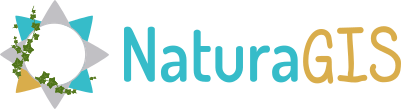
![[5/5] Cartographie temporelle animée de dispersion d’espèces, avec QGIS et GIMP : exporter la cartographie animée](https://naturagis.fr/wp-content/uploads/2023/02/rendu_temporel_illustration_article5.gif)
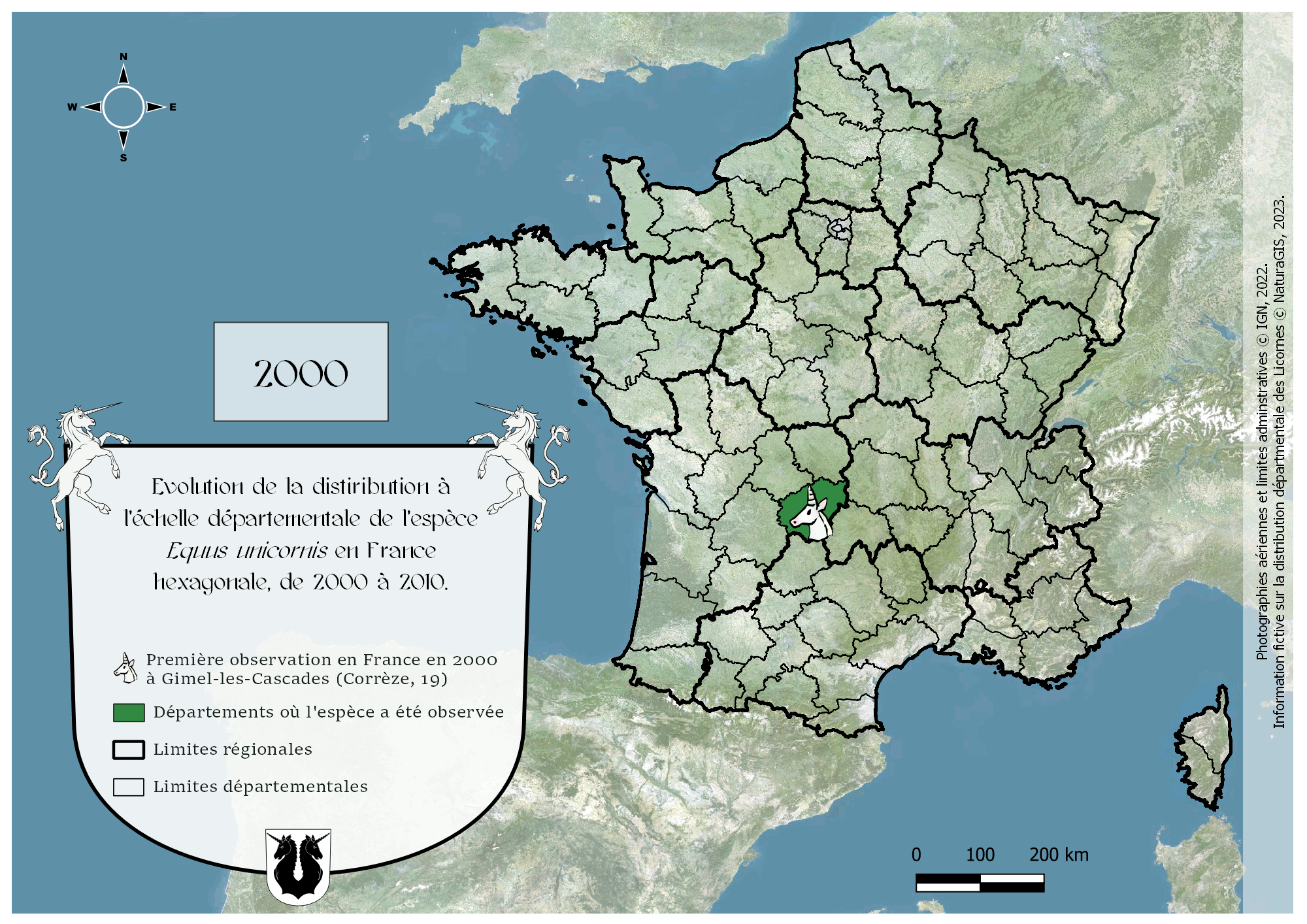
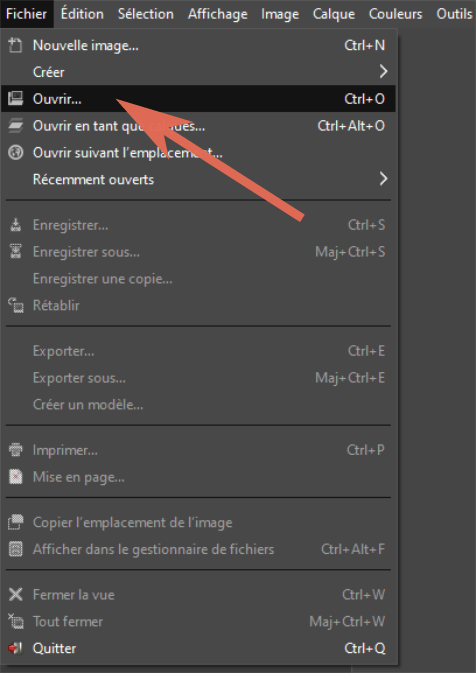
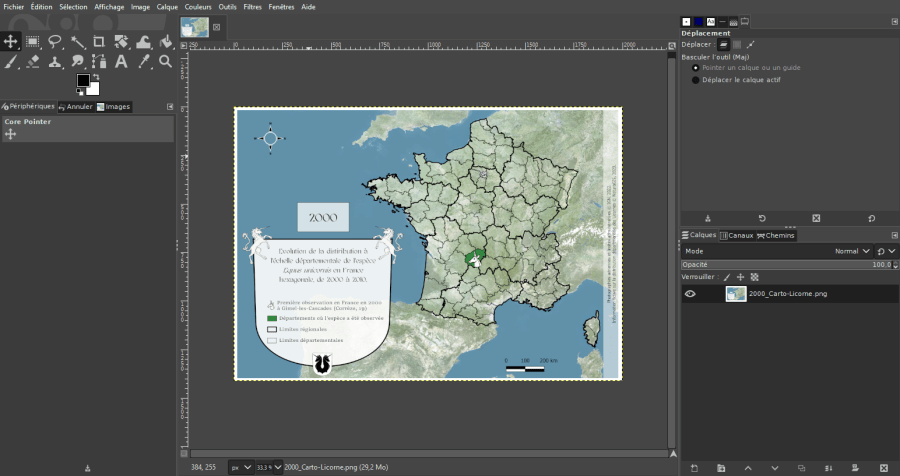
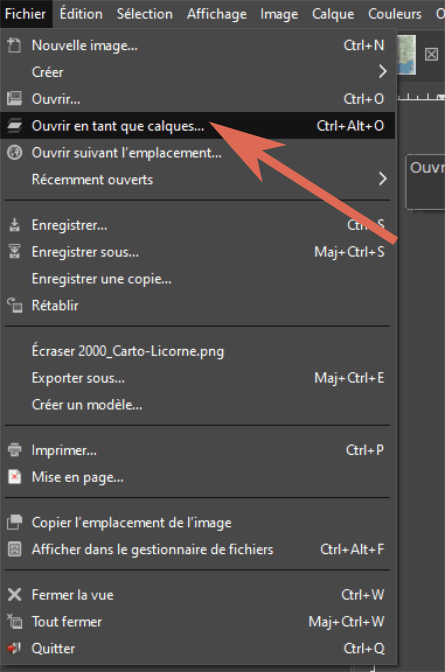
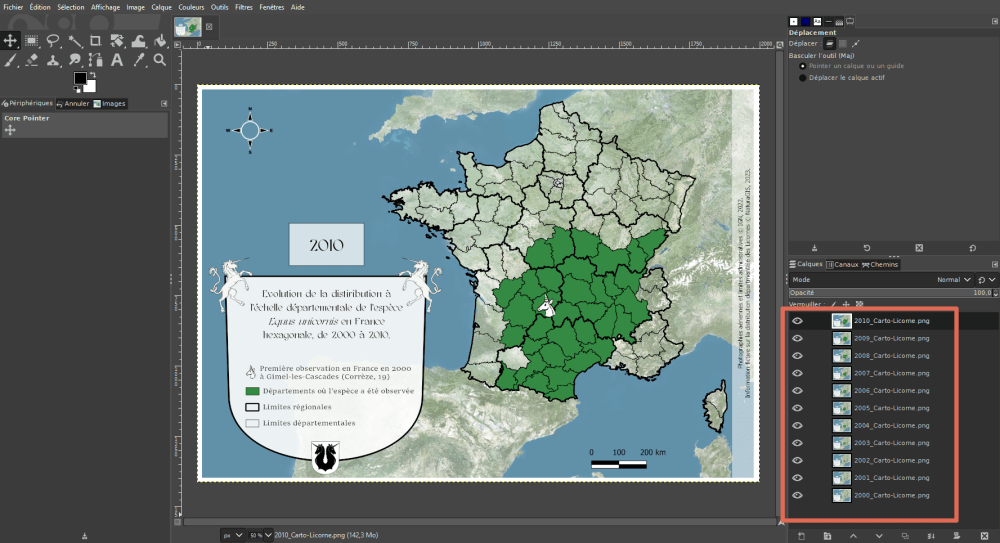
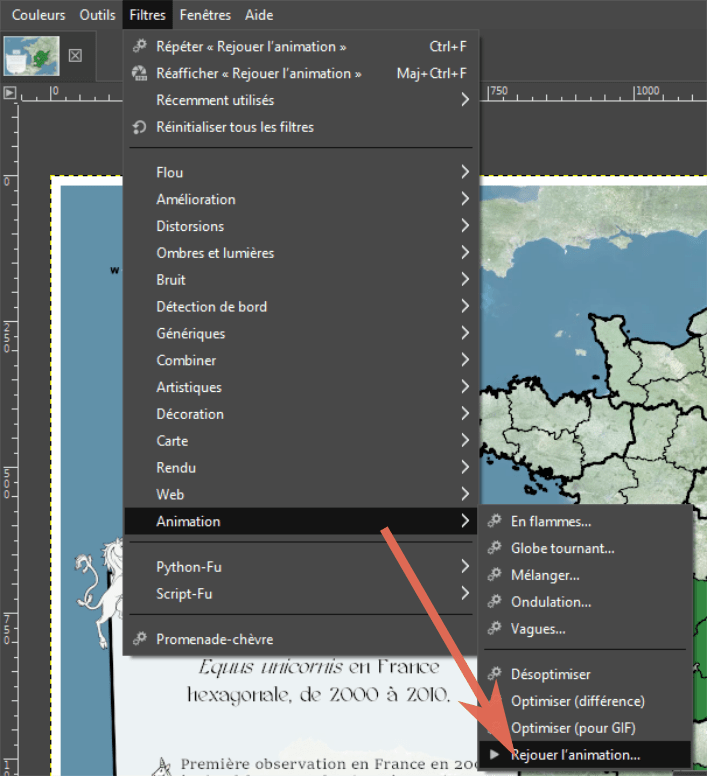
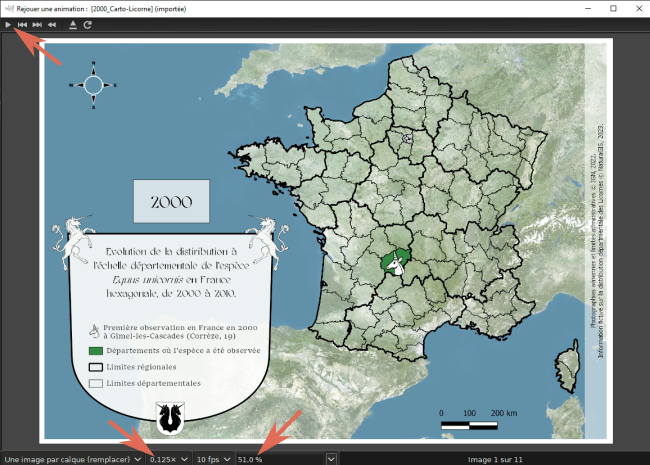
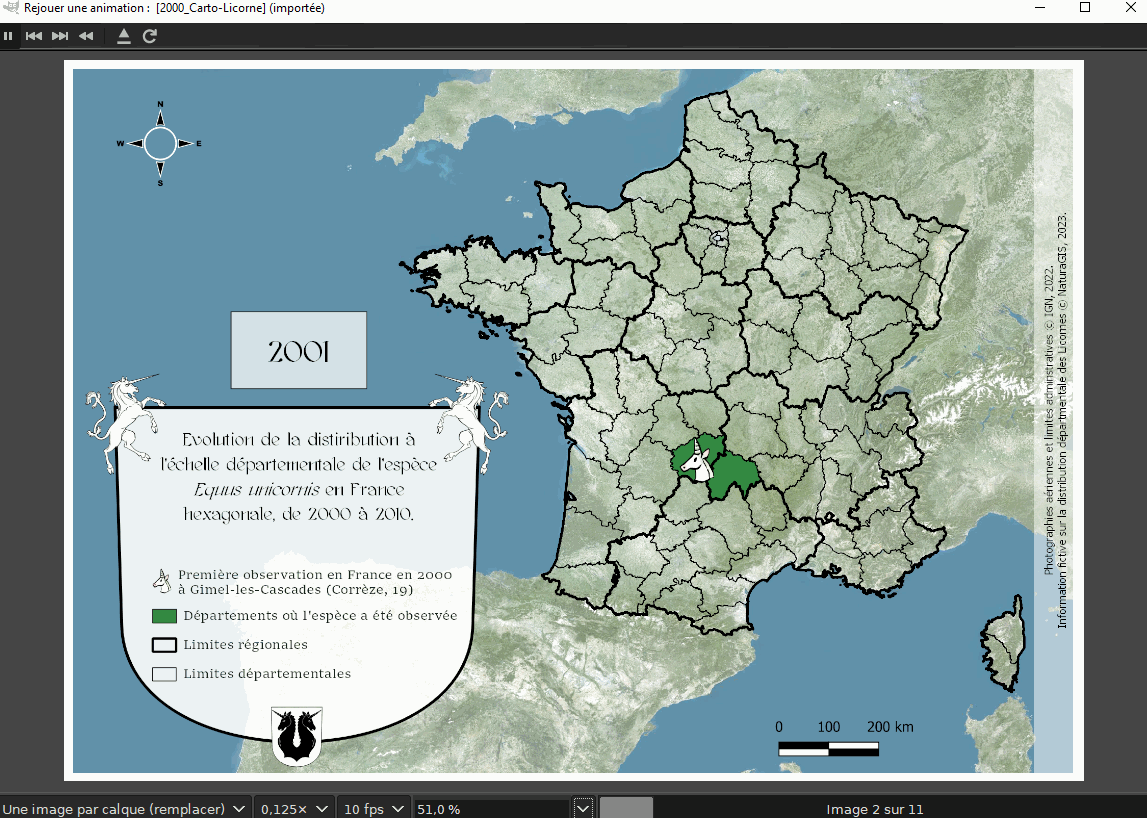
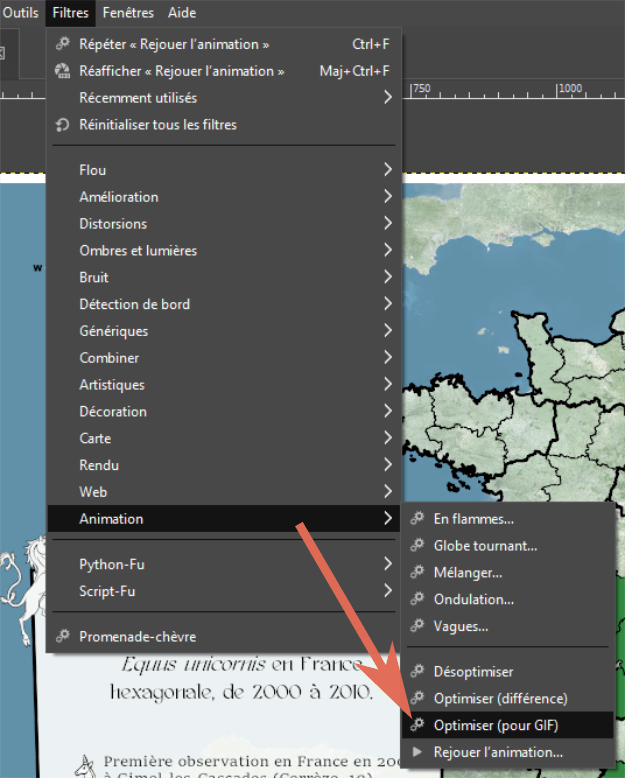
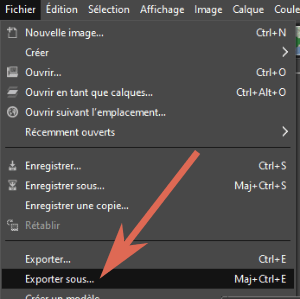


![[invité] Calcul d’indices avec QGIS sur image Sentinelle 2A. De l’indice de végétation (NDVI) à celui de la construction de différence normalisée (NDBI)](https://naturagis.fr/wp-content/uploads/2022/01/article_sentinelle_indice_vege_naturagis-440x264.png)

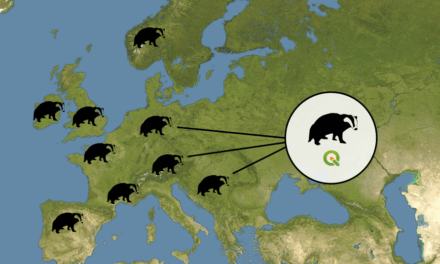

Merci pour ces tutoriels très bien faits. Je vais de ce pas tester!